AWS Artifact の開始方法
アクセスコンプライアンスレポート
AWS Artifact で利用可能なコンプライアンスレポートにアクセスしたいですか?
AWS Artifact では、さまざまなドキュメントのダウンロードが可能です。新規および既存の AWS アカウントで簡単に始めることができます。この開始チュートリアルを使用して、ドキュメントのダウンロードを始めます。詳細なガイドについては、AWS Artifact のドキュメントをご参照ください。
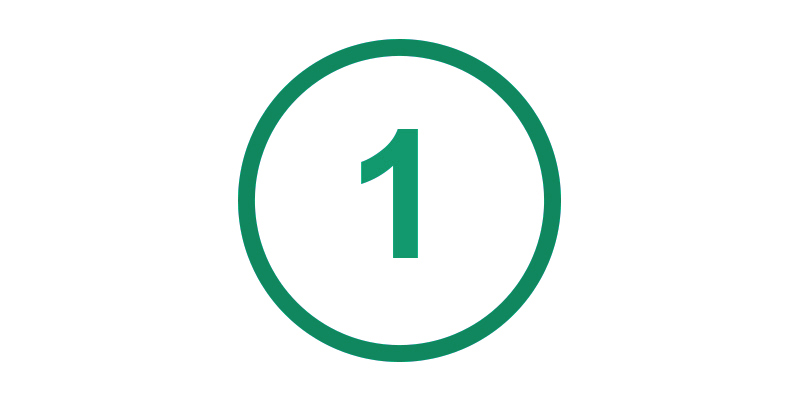
サインアップ / サインイン
AWS アカウントをまだお持ちでない場合は、サインアップします。サインアッププロセスの一部として、請求宛先とクレジットカード情報の入力が必要です。これは、Artifact が AWS 無料利用枠の一部となっており、ご使用にあたり料金は発生しません。詳細については、AWS 無料利用枠をご参照ください。
AWS マネジメントコンソールにサインインする。
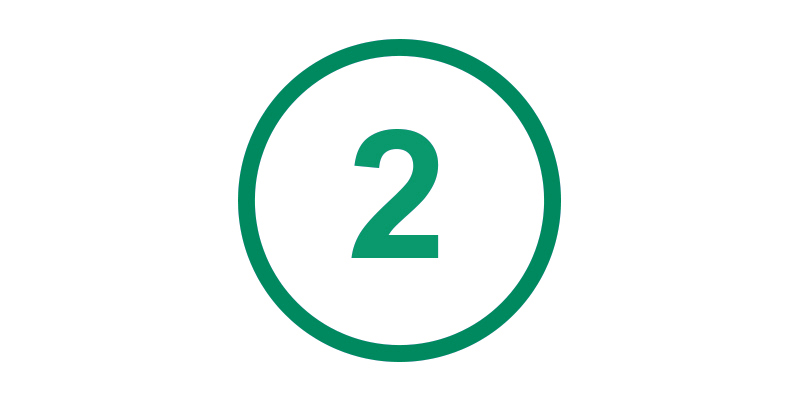
コンソールで [Artifact] をクリックします
セキュリティ、識別およびコンプライアンスで、[Artifact] をクリックします。
Artifact のホーム画面が表示されます。「Artifact を開始する」セクションで、[レポートの表示] をクリックします。(右側に表示されています)Artifact Reports コンソールには利用可能なすべての AWS コンプライアンスレポートが表示されます。探しているレポートのキーワード検索を実行できます。
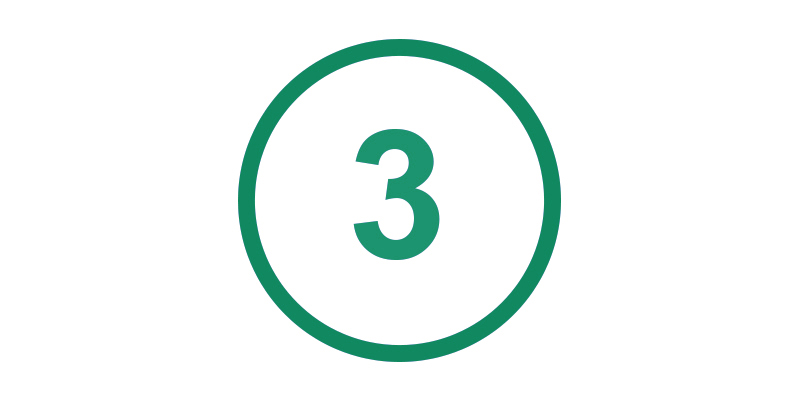
ドキュメントのダウンロード
「AWS レポート」のタブを使用して AWS ドキュメントをダウンロードし、「サードパーティーレポート」タブを使用して AWS Marketplace 独立系ソフトウェアベンダー (ISV) のドキュメントをダウンロードします。レポートタイトルの左側にあるラジオボタンをクリックし、[レポートのダウンロード] ボタンを選択します。レポートに関連する利用契約に正式な受諾が必要がない場合は、レポートのダウンロードが開始されます。それ以外の場合は、以下のプロセスに従って、該当するレポートの利用規約を受諾してください。
利用規約の内容を確認し、「利用規約を読み、同意します」チェックボックスをオンにして続行します。受諾する前に [規約を印刷する] ボタンで利用規約を印刷することもできます。オレンジ色の [規約を受諾してダウンロードする] ボタンをクリックして、レポートをダウンロードします。
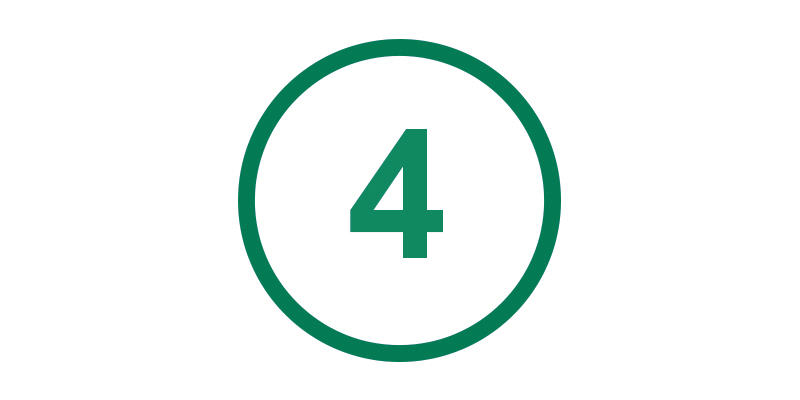
レビューと共有
コンソールにログインすることで、コンプライアンスレポートをいつでもダウンロードできます。新しいコンプライアンスレポートが利用可能になると、AWS Artifact に自動的に追加されます。一部のレポートは、知る必要性に基づき一部のお客様にのみ公開されます。
AWS レポートを他の組織ユーザーや監査人と共有するには、IAM ポリシーを使用して権限を付与することができます。AWS Artifact ユーザーガイドで以下のテーブルを参照し、必要なアクセスレベルに応じて IAM ユーザーに割り当て可能なアクセス許可を確認してください。
契約の受諾
AWS と事業提携契約 ( BAA ) のような契約の締結を希望しますか?
AWS Artifact Agreements を使用すると、個々のアカウントの AWS、そして AWS Organizationsにおける組織の一部であるすべてのアカウント AWS との契約の確認、受諾、管理が可能です。
AWS Artifact Agreements では、特定の規制の対象となる顧客のニーズに対応するために、さまざまな種類の契約が用意されています。例えば事業提携契約 ( BAA ) は、 Health Insurance Portability and Accountability Act (HIPAA) を遵守する必要がある顧客に提供されています。お使いのアカウントに対応可能な契約のすべてのリストについては、AWS Artifact にログインしてください。
既存の AWS アカウントでも新規の AWS アカウントでも簡単に開始することが可能です。この開始チュートリアルを使用して、契約を締結します。詳細なガイドについては、「AWS 契約ドキュメント」をご参照ください。
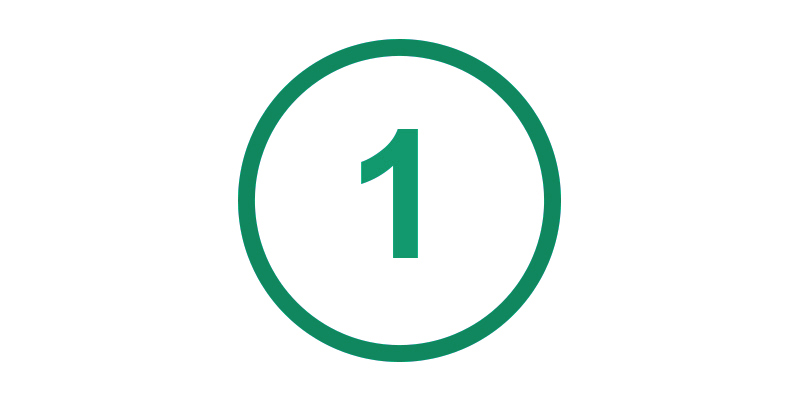
サインイン
契約を適用する AWS アカウントを使用して、AWS マネジメントコンソールにサインインします。この契約を組織内のすべてのアカウントに適用する場合は、AWS Organizations 管理アカウントを使用してサインインします。ログインしているアカウントがわからない場合は、コンソールの右上にある [マイアカウント] を選択してアカウント ID を表示します。
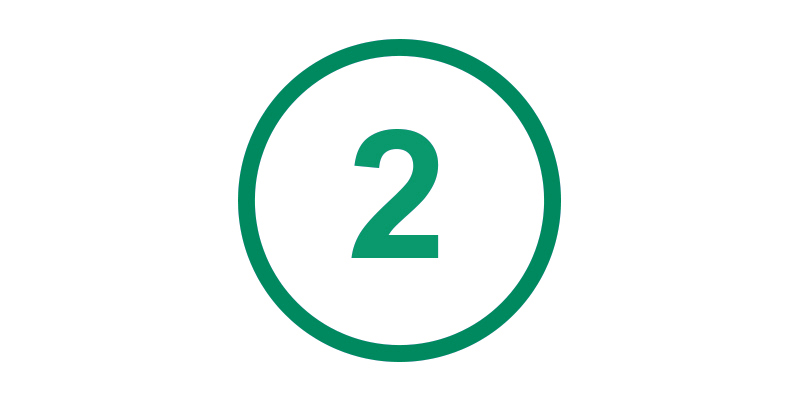
コンソールで [Artifact] をクリックします
セキュリティ、識別およびコンプライアンスで、[Artifact] をクリックします。
Artifact のホームが表示されます。プロセスを開始するには、「Artifact を開始する」セクション (右側に表示されています) の下にある [契約の表示] をクリックします。[アカウント契約] タブを使用して、個人アカウントの契約に同意します。組織の管理アカウントをお持ちの場合は、[組織契約] タブで組織のすべてのアカウントを代表して契約を受諾できます。
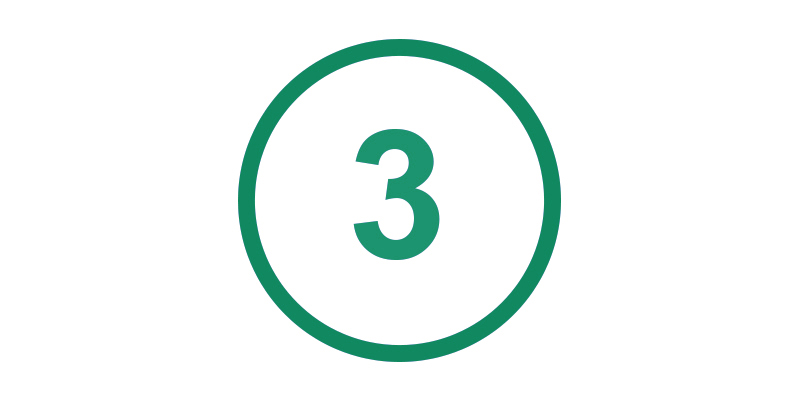
契約のダウンロードとレビュー
契約タイトルの左側にあるラジオボタンをクリックします。次に、[契約をダウンロード] ボタンを選択し、NDA を確認してから、[NDA のすべての条項を読み、同意しました] のチェックボックスをオンにして続行します。[NDA を印刷する] ボタンを使用して同意する前に、AWS Artifact NDA を印刷することもできます。オレンジ色の [NDA を受諾してダウンロードする] ボタンをクリックします。ダウンロードした契約を開いて確認します。(注意: Amazon で既存の NDA をお持ちで、その既存の NDA が Artifact で提供された情報と同じ機密情報にも適用される場合は、既存の NDA が適用されます。)
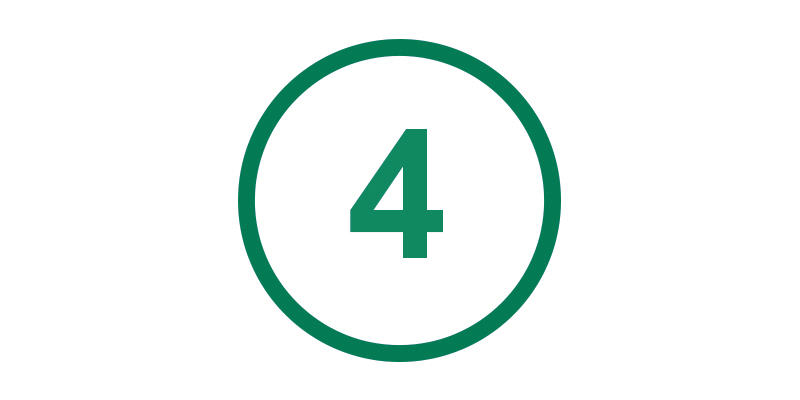
契約の受諾
各カードの右上にあるラジオボタンをクリックして、必須の契約を表示します。次に、条項を確認し、[すべての条項に同意します] チェックボックスをオンにし、[契約を受諾] ボタンをクリックして契約を受諾します。アカウント契約内で作業している場合、アクションは個人のアカウントレベルでのみ適用されます。組織アカウントレベルで作業している場合、アクションは AWS Organizations を通じて作成されたすべてのアカウントに適用されます。(注意: 組織の管理アカウントのみが AWS Artifact Organization Agreements で契約を承諾できます)。
通知の管理
AWS Artifact で新しいドキュメントが公開されたときに通知を受け取りたいですか?
通知の購読に関するステップバイステップガイドについては、通知の管理ドキュメントをご覧ください。
動画チュートリアル
段階的手法: AWS Artifact を使用して組織内の複数アカウントに同意を得る方法を学ぶ。( 2:07 )
AWS Artifact を使用してアカウントへの同意を得る方法をご覧ください。( 1:39 )
AWS Artifact のリソースについてさらに調べる